네이버 블로그에서 영상 다운로드 받는 방법 본문
안녕하세요.
오늘은 네이버 블로그에서 영상을 다운로드 하는 방법을 알아보겠습니다.
네이버 블로그는 내가 올린 영상도 다운로드가 안되게 되어 있어서 답답할 때가 많아요.
영상을 잘 저장해놓고 있으면 다른 포스팅에 활용하면 되지만
만약 그렇지 않다면 다운로드를 받아서 사용해야 하는데 그게 안된다는 것이죠.
하지만 방법은 있습니다.
생각보단 간단한데요.
먼저 저 같은 경우엔 크롬에서 시도했으니 크롬 기준으로 보시면 되겠습니다.
먼저 해당 블로그 포스팅 페이지를 엽니다.
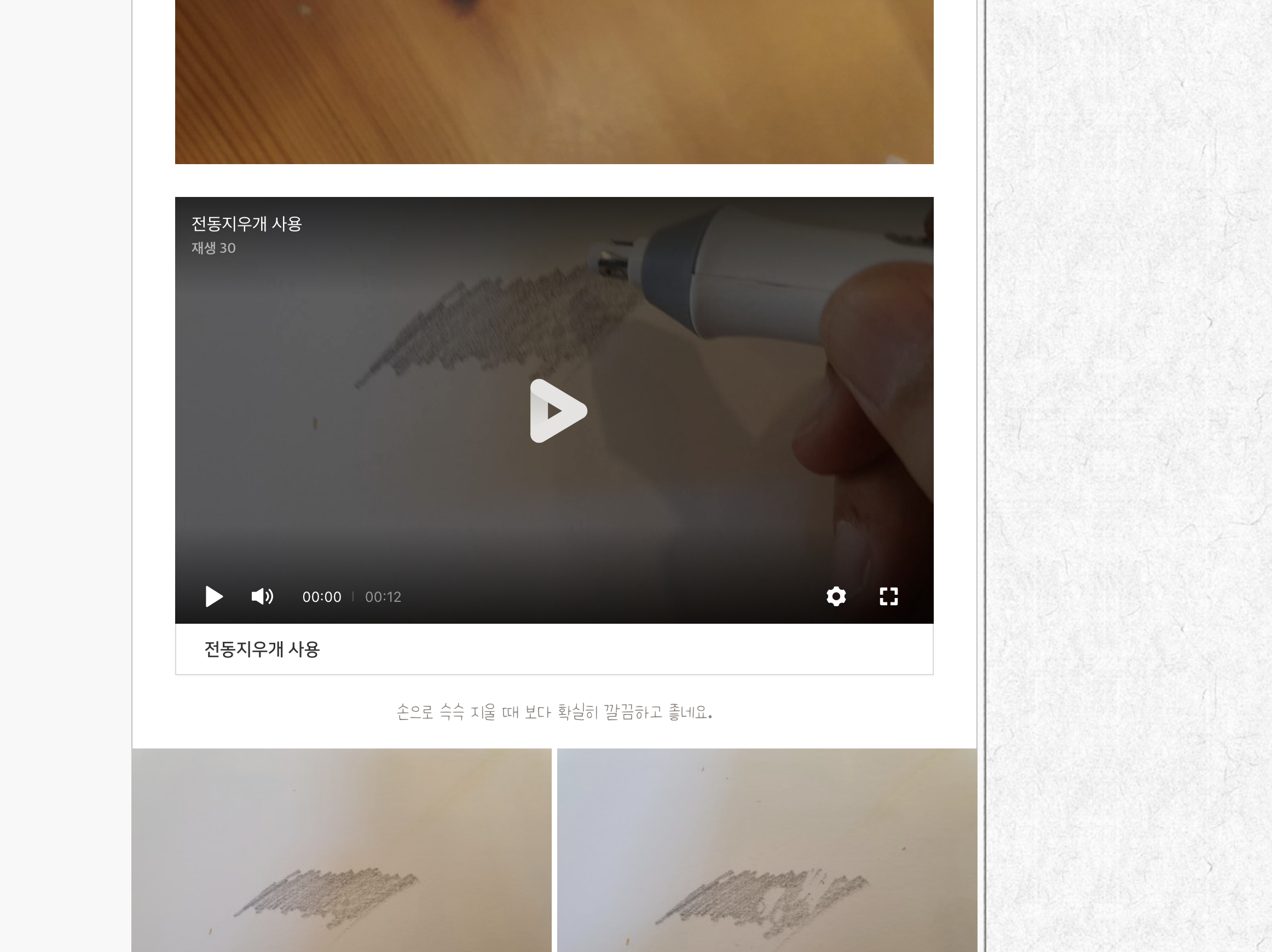
참고로 저는 위 영상을 다운로드 받아서 다른 포스팅에 사용하고자 합니다.
그럼 아래와 같은 절차로 진행해보세요.
1. 해당 페이지에서 F12를 누릅니다.
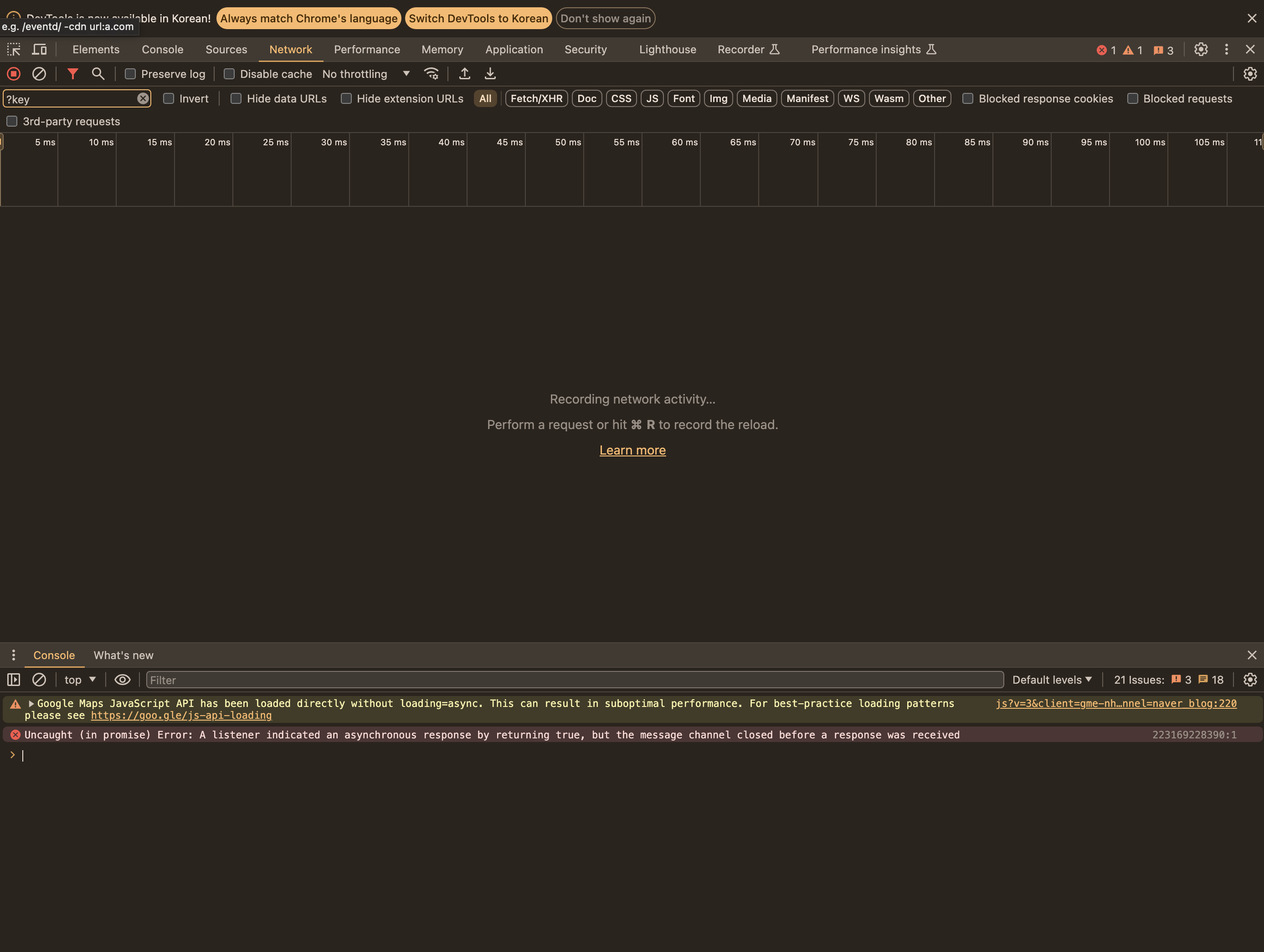
2. 위와 같은 페이지가 생기면 왼쪽 검색창에 "?key" 라고 입력후 새로고침(F5, control+R(맥의 경우 command+R))을 합니다.

3. 저 같은 경우는 위와 같이 한개 페이지에 3개의 영상이 있음이 확인 됩니다.
저는 그 중 두번째 영상을 다운로드 받겠습니다.(첫번째 영상은 다운로드 받았어요)

4. 두번째 부분을 선택하니 오른쪽에 소스가 뜹니다.
여기에서 맨 마지말 줄 Video 에 주목하세요.

5. Video 글자 왼쪽 화살표를 눌려서 소스를 펼칩니다.

6. 그 다음 list 왼쪽에 있는 화살표를 눌러 펼칩니다.

7. source 부분이 바로 영상을 확인 할 수 있는 소스 입니다.

8. source 부분을 마우스 오른쪽 버튼을 클릭하여 값을 복사합니다.

9. 새로운 페이지를 열고 주소창에 붙혀넣기 하면 위와 같이 영상이 나옵니다.

10. 영상 오른쪽 아래 부분에 점 3개 가 있는 부분을 클릭하면 위와 같이 다운로드를 하시면 됩니다.
간단하죠?
네이버 블로그에서 영상 다운로드가 안되는 건 이해가 되는데
적어도 본인이 블로그에 올린 건 다운로드 받게 해줘야 되지 않나 하는 생각도 해봅니다.
저처럼 포스팅을 새로운 곳에 옮기는 경우 사진은 다운로드 되지만 영상이 다운로드 되지 않아 방법을 찾아보다가 알게 되었어요
도움이 되었으면 좋겠네요.
감사합니다.
'도움되는 정보' 카테고리의 다른 글
| <MINIATURE LIFE · MITATE MIND> 서울에서 전 세계 최초 공개 (0) | 2024.04.25 |
|---|---|
| 보리차 한잔의 4가지 효능을 알고 건강관리 하세요 (0) | 2024.04.24 |
| 그림 쟁이에게 현시점에서 선택하면 좋을 아이패드 프로 추천 (0) | 2024.04.23 |
| 지도 도안 무료 다운로드 사이트 소개. 지도 다운로드 받기 (0) | 2024.04.23 |
| 어도비의 자동갱신 정책 이해는 안되지만 현명하게 해결하기 (0) | 2024.04.22 |
| "애드센스 크롤러가 사이트에 액세스할 수 없습니다" (1) | 2024.04.08 |
| 주.정차 위반 딱지로 보는 자동차 종류별 과태료 금액 (0) | 2024.04.08 |
| 쿠팡 파트너스에 일단 회원 가입하여 부수익 만들기. 가입하기 조건 (0) | 2024.03.28 |
| 홍보물 제작에 저작권 문제없는 글자체 '고도체'를 사용하세요 (0) | 2024.03.26 |
| 잇몸 관리에 추천하는 기능성 치약 (0) | 2024.03.25 |



